着色网络是指连接渲染节点的统称,它将定义颜色和纹理如何(通常与灯光一起)有助于改进曲面的最终外观(材质)。着色网络通常由插入着色组节点中的、任意数量的连接渲染节点组成。(有关着色节点的详细信息,请参见渲染节点。)
构建着色网络时,应尽量多花一些时间来关注如何将节点属性彼此连接在一起,如何调整节点属性以描述曲面的外观及其定位方式。
若要构建着色网络,请参见构建着色网络概述。
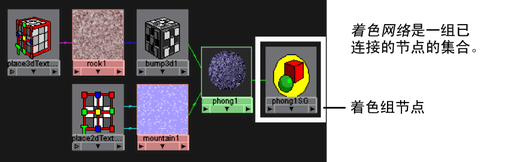
默认情况下,将某个文件多次导入 Maya时,几何体和着色网络便会重复。这些冗余的着色网络以及几何体的重新分配将增加场景的大小和加载的时间,并搅乱工作场景。可以在导入场景时避免重复的着色网络(除非确实需要重复),也可以从工作场景内删除所有重复的网络。
若要避免导入时出现冗余的着色网络,请在导入场景(文件 > 导入(File > Import) >  )时,启用“移除重复的着色网络”(Remove Duplicate Shading Networks)。
)时,启用“移除重复的着色网络”(Remove Duplicate Shading Networks)。
若要删除冗余的着色网络,请在“Hypershade”中选择编辑 > 删除重复的着色网络(Edit > Delete Duplicate Shading Networks)。
着色网络旨在设计为数据流网络,数据将从网络的左侧流向右侧节点显示的最终着色结果中。最右侧的节点(默认情况下,该节点并非始终可见;单击“Hypershade”中的“输入和输出连接”(Input and Output Connections)按钮可查看它)是该特定网络的“着色组”(Shading Group)。
“着色组”(Shading Group)是材质、纹理和灯光的集合,它有效地描述了着色或渲染图像所需的所有必要属性。
着色组的所有连接上游(即:节点最左侧)的节点均有助于改进曲面在场景中的最终外观。调整任何节点的属性或连接时,均会导致出现最终渲染图像中可以看到的下游(即:最右侧)反应。建议不要手动尝试和编辑着色组的连接。相反,请始终使用高级界面(例如,“Hypershade”和着色组编辑器)确保连接的一致性。任何不一致均会导致渲染时曲面不会出现。
若要了解有关这些输入和输出连接的详细信息,请参见显示节点连接。
有关“着色组”(Shading Group)节点属性的描述,请参见着色组节点属性。